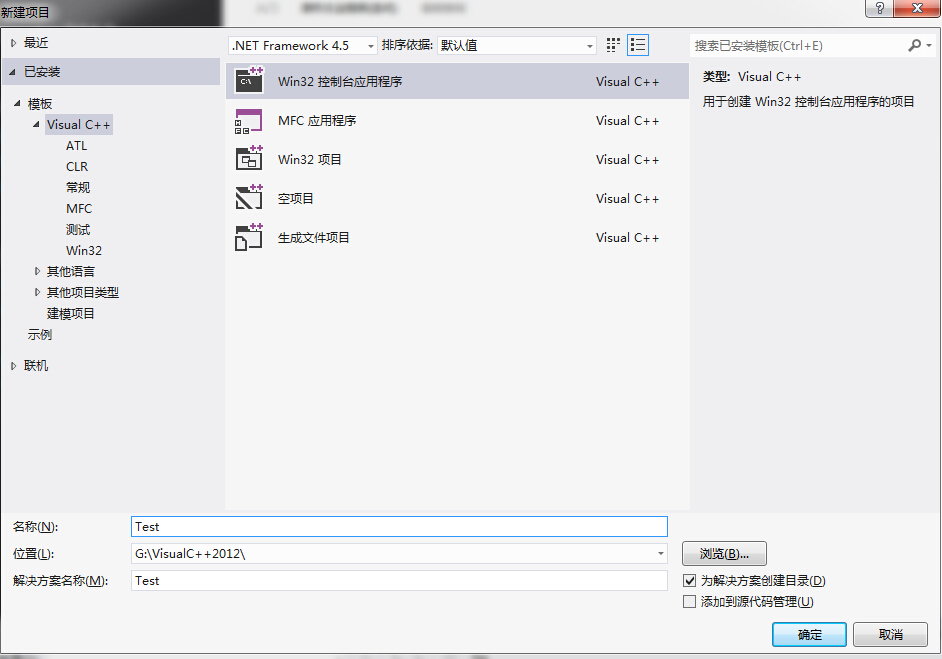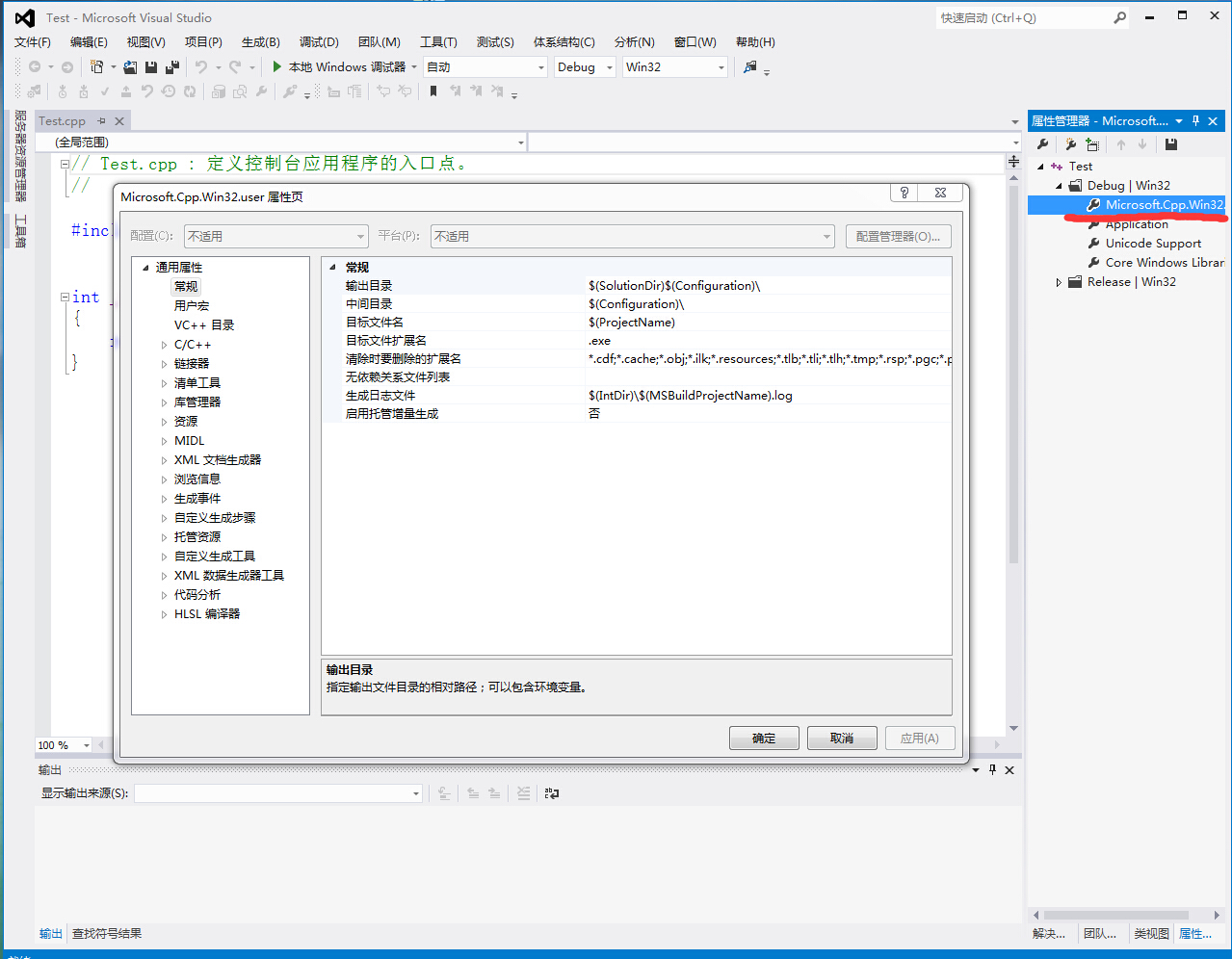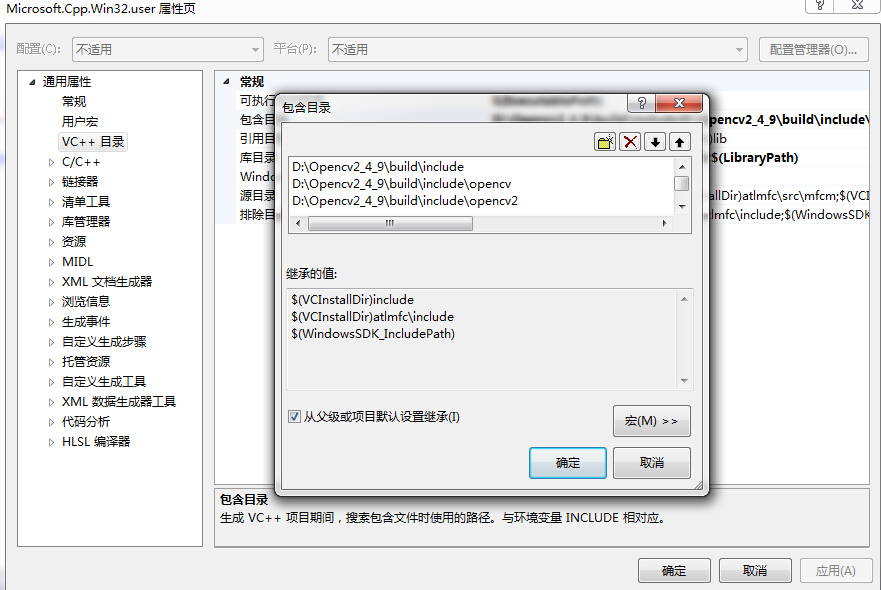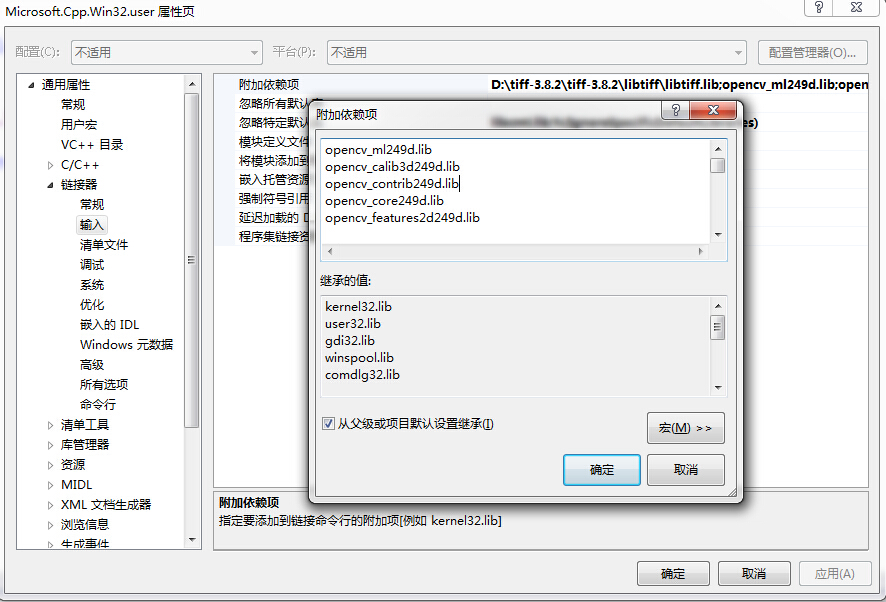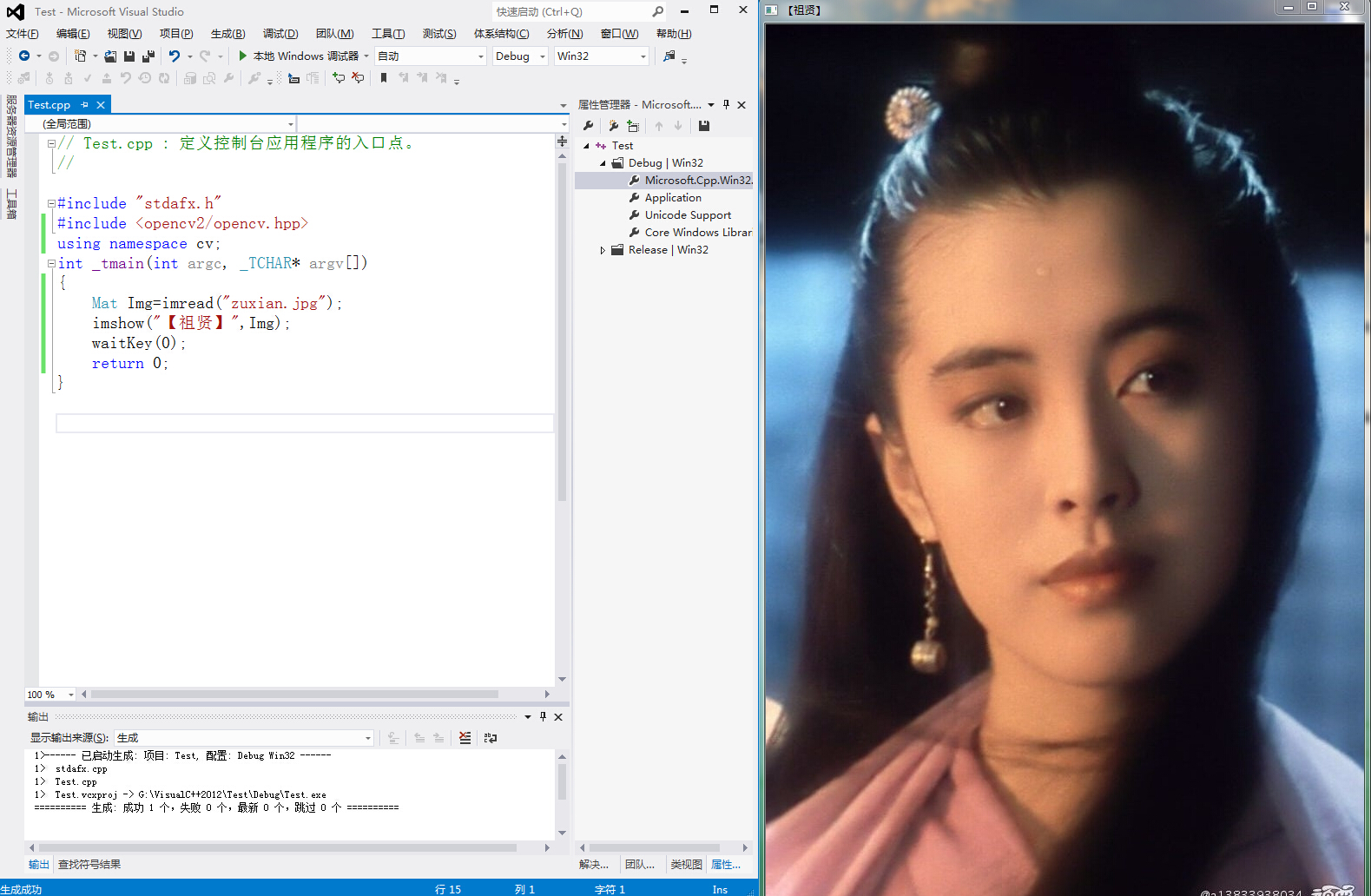WIN7+64位+Opencv2.4.9+VS2012配置詳解!!適合各類Opencv小白!!
1、第一步:Opencv的下載與安裝
(1)下載Openv2.4.9,官網地址:http://opencv.org/downloads.html
(2)解壓Opencv2.4.9包,如下圖:
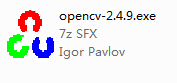
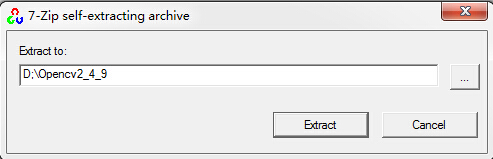
2、第二部步:配置環境變數
配置方法如下:
【計算機】→【屬性】→【高階系統設定】→【高階】→【環境變數】→系統變數Path→在變數中加相應的路徑。注意:是新增相應的值,和之前有的用英文分號“;”來隔開,不要刪除之前的變數值!!
對於32位系統,就新增”D:\Opencv2_4_9\build\x86\vc11\bin”。而對於64位系統就新增“D:\Opencv2_4_9\build\x86\vc11\bin”和”D:\Opencv2_4_9\build\x64\vc11\bin”這兩個。這樣到時才可以在編譯器Win32和X64中無縫切換!!
3、第三步:工程包含(include)目錄的配置
在這裡介紹一種“一勞永逸”的方法:
(1)開啟Visual Studio,新建一個專案。取名為Test,如下圖:
(2)在選單欄單擊【檢視】→【屬性管理器】→然後找到如下圖所示的【Microsoft.Cpp.Win32.userDirectories】,雙擊!!
(3)開啟屬性頁面後,首先在【通用屬性】→【VC++目錄】→【包含目錄】中新增以下三個目錄。如下圖所示:
●D:\Opencv2_4_9\build\include
●D:\Opencv2_4_9\build\include\opencv
●D:\Opencv2_4_9\build\include\opencv2
4、第四步:工程庫(lib)目錄的配置
接上,【通用屬性】→【VC++目錄】→【庫目錄】中新增:D:\Opencv2_4_9\build\x86\vc11\lib
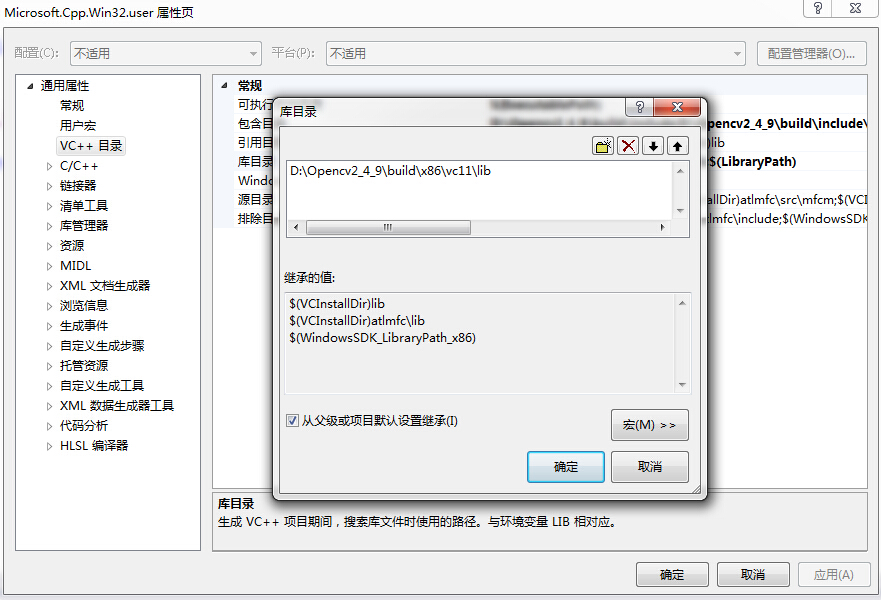
這裡到底選x86還是x64是比較糾結的問題,其實很簡單,只要記住一點,你編譯的時候選擇哪種編譯器。編譯器選Win32就用x86,編譯器選x64,就用x64!!
5、第五步:連結庫的配置
接上,
在此處新增如下:(19個帶d的debug版的lib寫在前面,19個不帶d的的release版本的lib寫在後面)
opencv_ml249d.lib
opencv_calib3d249d.lib
opencv_contrib249d.lib
opencv_core249d.lib
opencv_features2d249d.lib
opencv_flann249d.lib
opencv_gpu249d.lib
opencv_highgui249d.lib
opencv_imgproc249d.lib
opencv_legacy249d.lib
opencv_objdetect249d.lib
opencv_ts249d.lib
opencv_video249d.lib
opencv_nonfree249d.lib
opencv_ocl249d.lib
opencv_photo249d.lib
opencv_stitching249d.lib
opencv_superres249d.lib
opencv_videostab249d.lib
opencv_objdetect249.lib
opencv_ts249.lib
opencv_video249.lib
opencv_nonfree249.lib
opencv_ocl249.lib
opencv_photo249.lib
opencv_stitching249.lib
opencv_superres249.lib
opencv_videostab249.lib
opencv_calib3d249.lib
opencv_contrib249.lib
opencv_core249.lib
opencv_features2d249.lib
opencv_flann249.lib
opencv_gpu249.lib
opencv_highgui249.lib
opencv_imgproc249.lib
opencv_legacy249.lib
opencv_ml249.lib
注意:如果是opencv2.4.8,就直接就248替換249,然後在新增進來就ok!!
6、第六步:程式檢測除錯
哈哈!!哈哈!!配置全部完成!!歡迎各位小白,有什麼不懂的,可以來切磋切磋!!
相關推薦
WIN7+64位+Opencv2.4.9+VS2012配置詳解!!適合各類Opencv小白!!
1、第一步:Opencv的下載與安裝 (1)下載Openv2.4.9,官網地址:http://opencv.org/downloads.html (2)解壓Opencv2.4.9包,如下圖: 2、第二部步:配置環境變數
win7 64位 python3.4&opencv3.0配置安裝教程
一、安裝Python 下載Python3.4.2 網址:https://www.python.org/downloads/ 注意: 1、之前下載Python3.5後安裝numpy出現了安裝錯誤,嘗試了各種解決辦法,還是不能成功。看到網上有一條評論說是3.5版本不穩定,然後我
WIN7 64位系統安裝JDK並配置環境變量
自己 驗證 下載 存放位置 platform gre jpg 高級 win7 64 1、首先,下載JDK安裝包,到官網http://www.oracle.com/technetwork/java/javase/downloads/index.html進行下載,點左邊的Jav
opencv2.4.9 + vs2010 配置
mark 打開 bin 文件 第三方 路徑配置 bit x86 系統選擇 要想學好OpenCV,首先當然要知道怎麽配置環境了。 本人系統軟件硬件環境如下: 以本人的配置環境為例,配置步驟如下。 第一步 下載及解壓OpenCV源碼 雖然很多第三方網站及一些學習論壇會提供
MySQL 5.6 (Win7 64位)下載、安裝與配置圖文教程
服務 建立 basedir 字長 目錄 之前 配置環境 改名 一次 一. 工具 Win7 64位操作系統 二. 步驟 第一步:下載安裝包 下載 地址:http://www.mysql.com/ 截止到目前(2016/7/24) ,官網的最新版本是5.7.13
VS2010+OpenCV2.4.9環境配置
轉載於:http://blog.csdn.net/bestgonghuibin/article/details/38409613 要想學好OpenCV,首先當然要知道怎麼配置環境了。 本人系統軟體硬體環境如下: 以本人的配置環境為例,配置步驟如下。 第
WIN7 64位系統安裝JDK並配置環境變數
首先,下載JDK安裝包,到官網http://www.oracle.com/technetwork/java/javase/downloads/index.html進行下載,點左邊的Java Platform (JDK) 7u51進入下一個下載頁面, 點左邊的Accept Lice
Win7-64位mysql的安裝和配置
今天在這裡介紹一下Win7-64位系統安裝mysql,我這裡用的是mysql-installer-community-5.7.17.0.msi這個版本的 首先進入mysql官網:http://www
win7 64位 CUDA7.5 VS2013 安裝配置
最近由於需要用GPU加速深度學習,當然首先需要配置下電腦。 我的顯示卡是入門級的k620,還有vs2013。 1、安裝前一定要確認你的顯示卡是支援CUDA的,然後從英偉達官網下載與你電腦對應的驅動程式和 CUDA7.5安裝。 2、VS2013和CUDA的安裝順序沒多大關係,
caffe配置之opencv2.4.9和配置Makefile.config
7、安裝opencv2.4.9 這個地方坑也不少,用Python寫程式碼用於影象處理時,常常要和opencv結合起來,所以需要安裝opencv,我這裡用的版本是2.4.9,Python版本是2.7。 (1) 下載 opencv 原始碼。 (2) 解壓到任意目錄 unzip op
Win7+64位+Opencv3.3與VS2015配置筆記
一 準備 1下載opencv3.3 2.Opencv與VS版本對應關係 vc10--vs2010 vc11--vs2012 vc12--vs2013 vc14--vs2015 opencv3.X只支援64位,編譯器為vs2013及以上版本 3.Openc
CentOS 7.4 Tengine安裝配置詳解(一)
tengine nginx 一、安裝配置Tengine:Tengine是由淘寶網發起的Web服務器項目。它在Nginx的基礎上,針對大訪問量網站的需求,添加了很多高級功能和特性。Tengine的性能和穩定性已經在大型的網站如淘寶網,天貓商城等得到了很好的檢驗。它的最終目標是打造一個高效、穩定、安全、易
CentOS 7.4 Tengine安裝配置詳解(二)
tengine、虛擬主機、IP、訪問控制三、配置虛擬主機:1、配置基於端口的虛擬主機:(1)在http{}配置段中新增如下server:server {listen 8000;server_name localhost;access_log /usr/local/tengine/logs/localhost8
CentOS 7.4 Tengine安裝配置詳解(三)
location、echo、fancy九、根據HTTP響應狀態碼自定義錯誤頁:1、未配置前訪問一個不存在的頁面:http://192.168.1.222/abc/def.html,按F12後刷新頁面2、在server{}配置段中新增如下location:server {listen 80;server_nam
CentOS 7.4 Tengine安裝配置詳解(五)
tengine nginx https 十四、配置Tengine支持HTTPS1、演示環境:IP操作系統角色 192.168.1.222 CentOS 7.4 Tengine服務器 192.168.1.145 CentOS 6.9 自建CA服務器備註:Teng
CentOS 7.4 Tengine安裝配置詳解(六)
tengine 反向代理 十五、反向代理:1、演示環境:IP操作系統節點角色192.168.1.222CentOS 7.4node1Tengine服務器192.168.1.144CentOS 6.9node2Apache服務器2、node2安裝Apache服務,並創建測試頁:# yum -y inst
CentOS 7.4 Tengine安裝配置詳解(七)
tengine cache purge 十六、緩存及緩存清理1、修改node1配置文件nginx.conf:(1)在http配置段中增加如下代碼:proxy_cache_path /usr/local/tengine/cache levels=1:1:2 keys_zone=mycache:200
CentOS 7.4 Tengine安裝配置詳解
轉載地址: CentOS 7.4 Tengine安裝配置詳解(一) CentOS 7.4 Tengine安裝配置詳解(二) CentOS 7.4 Tengine安裝配置詳解(三) CentOS 7.4 Tengine安裝配置詳解(四) CentOS 7.4 Tengine安裝配置
CentOS 6.4 中iptables 配置詳解
iptables 指令詳解 語法: iptables [-t table] command [match] [-j target/jump] -t 引數用來指定規則表,內建的規則表有三個,分別是:nat、mangle 和 filter,當未指定規